Macでは、US配列のキーボードも人気ですが、そんなMacのUS配列ユーザーの方に、とってもおすすめのキーボードがLogicoolから登場しました!
それは「MX KEYS MINI for Mac」というキーボードで、前から販売されている「MX KEYS MINI」のMac向けのモデルです。
 ケン編集長
ケン編集長この記事では「MX KEYS MINI for Mac」は何が違うのかと、徹底レビューしていきます!
「MX KEYS MINI for Mac」が登場!何が違う?


- キーボードは、Mac向けUS配列(英語配列)を採用
- Bluetoothおよび、Logi Bolt(USBレシーバー)に対応※別売
- Mac向けにBluetooth接続を最適化
- 互換性はApple製品のみで、Windowsなどでは正常に使えない可能性あり
- 付属の充電ケーブルが「USB Type-C to Type-C」に変更
- ボディカラーは「ペールグレー」のみ
- 価格は税込15,950円
まずレビューの前に「MX KEYS MINI for Mac」は普通のモデルと何が違うかまとめてみました。
まずキーボードの言語が「日本語」ではなく「英語」になります。またMacに向けた配列になっていて、ほぼUS配列のApple純正キーボードと同じです。
さらにMac向けにBluetoothが最適化されていたり、ボディカラーが「ペールグレー」のみといった違いがあります。



US配列のMacユーザーの方は、間違いなく「MX KEYS MINI for Mac」のほうがおすすめですね!


「MX KEYS MINI for Mac」レビュー
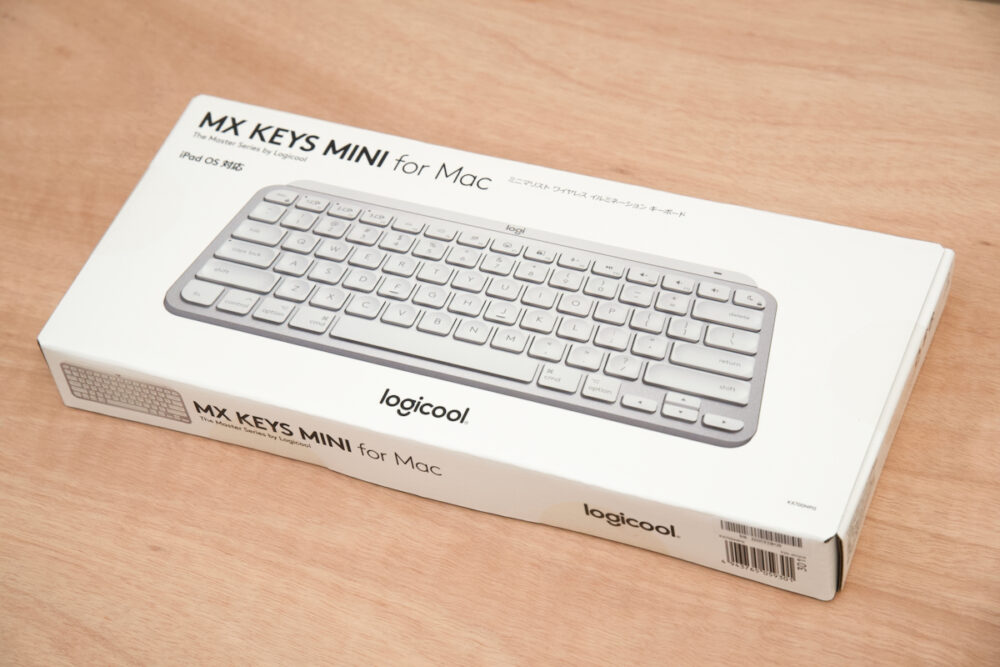
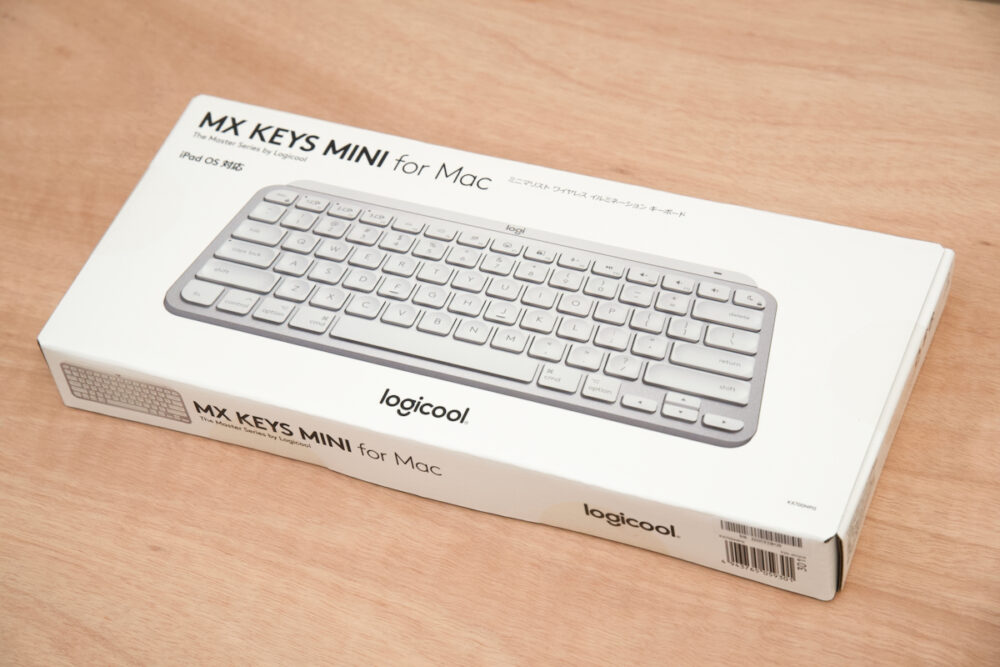
それでは実機を使ってレビューしていきます!
「MX KEYS MINI for Mac」の付属品
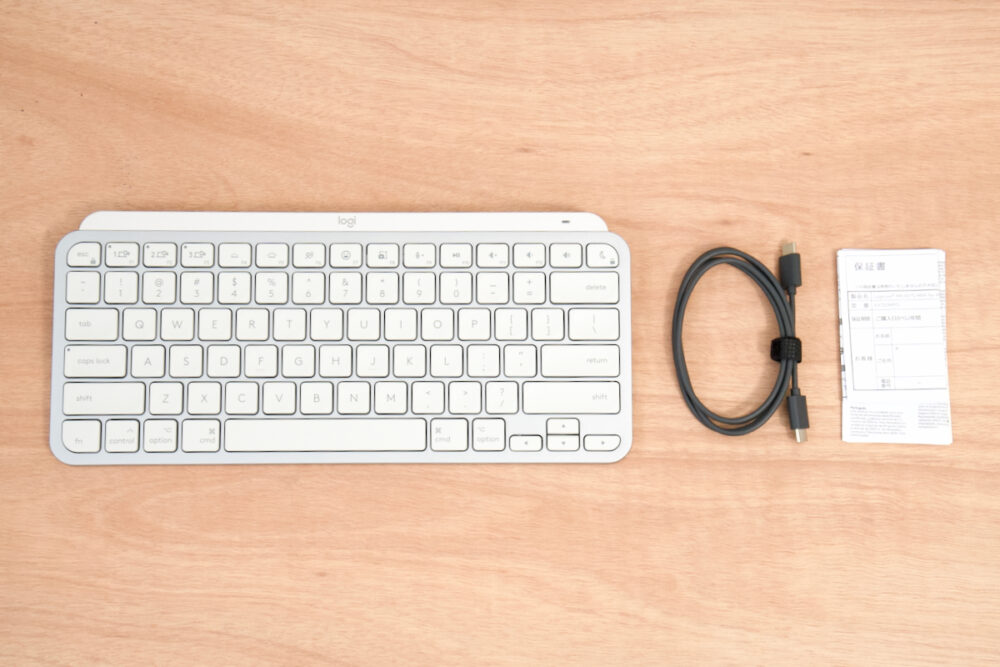
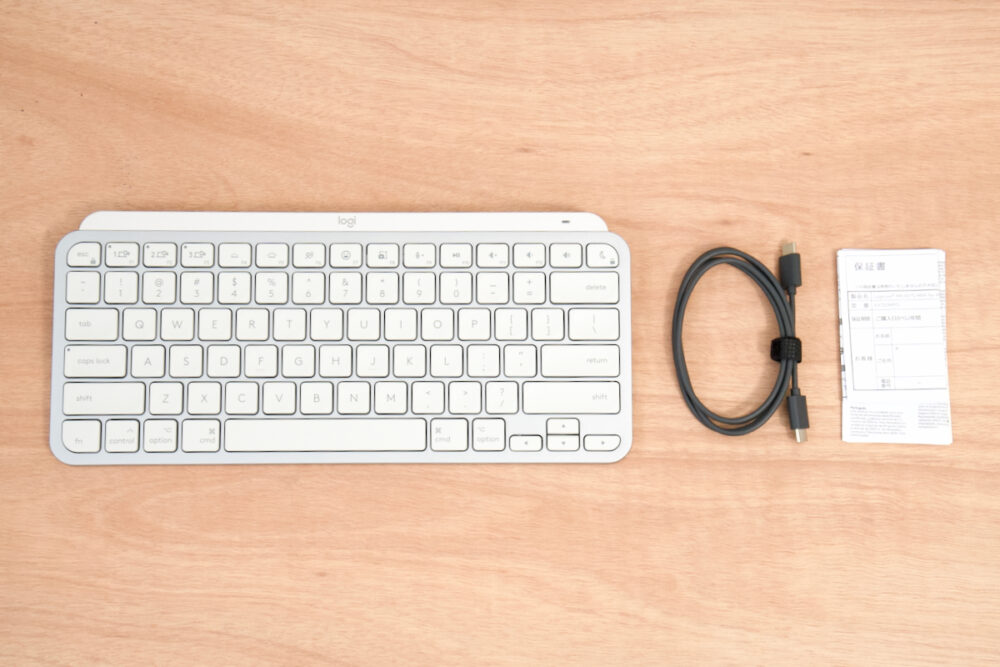
- キーボード本体
- 充電ケーブル
- 保証書など
付属品はこちらの通りです。


充電ケーブルは、両側USB-Cのケーブルになります。
最近はUSB-Cでの機器が増えてきているので、USB-Cのケーブルは嬉しいです。
「MX KEYS MINI for Mac」の外観


「MX KEYS MINI for Mac」の外観。
Macモデルでは「ペイルグレー 」の1色のみですが、Mac用のMagic Keyboardに近いカラーになっています。


通常のモデルと最も違うのが、キーボードの言語!
通常のモデルは「JIS配列」ですが、Macモデルは「US配列」になります。
さらに普通のUS配列ではなく、US配列のMacとほぼ同じレイアウトにされているので、左下の「fn」キーなどの位置もMac純正品と同じです。


裏面を見ると、少し変わった形状。
後ろの部分が出っぱっていますが、恐らく内蔵バッテリーがここに詰められているのかなと思います。


この出っ張りは、キーボードに傾斜をつける役割も担っています。


後ろ側を見ると、「電源スイッチ」と「充電ポート」
電源スイッチを横にスライドさせると、上にあるLEDが点灯して電源が入ります。


重さは501gでした。
Mac用の「Magic Keyboard」が240g程度なので、Magic Keyboardの2倍くらいの重さがあります。


Magic Keyboardと並べてみました。


重ねてみると、Magic Keyboardよりも一回り大きいサイズです。


ペイルグレイーの白っぽい色は、白色のMagic TrackpadやMagic Mouseともマッチします。
丸い窪みがあって打ちやすいキー


このキーボードのキーは、指先にフィットするように中央部分が窪んだ形状になっています。



この形状により、Magic Keyboardよりも位置が把握しやすく、打ち間違えも少ないように感じました!


また薄めのキーボードですが、キーストロークがそこそこあります。
意外にも深く押し込めるので、打鍵感はMagic Keyboardよりもしっかりあります。


Magic Keyboardと比べてみると、キーの高さが全然違うのがわかります。
好みもあるとは思いますが、僕は「MX KEYS MINI for Mac」のキーのほうが好みです。
カスタマイズ可能なファンクションキー


ファンクションキーには、自由にカスタマイズすることができ、自分の使いやすいキーに変更できます。(Macのみ)
キーバックライトの明るさもこのファンクションキーから調整可能です。
マルチペアリング対応で3台まで接続可能


3台までのマルチペアリングにも対応しています。
F1〜F3キーが、デバイス切り替えキーになっていて、それぞれの番号にデバイスを登録することで、キーを押すと簡単に使いたい機器へ切り替えることができます。
またBluetoothの他に、別売りのUSBレシーバーの「Logi Bolt」にも対応。



この「Logi Bolt」を別途購入することで、USBで接続することもできます。
iPad、iPhoneとの相性も抜群


コンパクトな形状で、iPadやiPhoneとの相性も抜群です。
iPad・iPhoneで「JIS配列キーボード」を使おうとすると、「US配列キーボード」として認識されてしまい、記号がキーの印字通りに打てません。
US配列キーボードであれば、JIS配列のキーボードとは記号の位置が変わるものの、印字通りで記号が入力できるので、こちらのほうが違和感なく使えます。


もちろんiPhoneでも使えます。
普段持ち歩いているiPhoneと、このキーボードも一緒に持ち歩けば、どこでも文章作成ができるので便利です。



出張などで、「パソコン持っていくの面倒…」というときはこの組み合わせもいいですね。
バックライト搭載で暗い場所でも使いやすい


MX KEYS MINI for Macには「キーバックライト」も搭載。
キーを光らせられるので、暗い環境でもキーを確認しながらタイピングできます。
明るさはファンクションキーから細かく調整することも可能です。



バックライトを使うとバッテリー持続時間が著しく短くなってしまうので、必要なときだけ光らせるのがいいですね。
バッテリー内蔵で、USB-Cで接続


充電は、USB-Cケーブルを繋いで充電します。
ちなみにバッテリーの持続時間は以下になります。
- バックライトオン:最長10日間
- バックライトオフ:最長5ヵ月
バックライトを使うと最長10日間ですが、バックライトをオフにすれば最長5ヶ月も持続するので、充電は年に数回するようなイメージでOKです。
「MX KEYS MINI for Mac」を使ってみた感想
【メリット1】打ち心地がとてもいい


使って思ったことは、打ち心地がとてもいいことです。
Magic Keyboardよりも深いキーストロークと、丸い窪みのキーのおかげでとてもタイピングがしやすいなと感じました。



Magic Keyboardもいいキーボードですが、こちらのほうがタイプミスも少なかったです。
【メリット2】iPhone、iPadでも記号が印字通りに打てる


iPad・iPhoneのことになりますが、US配列になるので、記号の入力も印字通りのキーで入力できるのはメリットの1つです。



Mac、iPhone、iPad、すべてでまったく同じ感覚で入力できるのは使いやすいです!
【メリット3】マルチペアリングで、iPhone/iPad/Macをペリアリングしたら便利だった


これまではMagic Keyboardを愛用していましたが、マルチペアリング非対応なので、MacからiPadやiPhoneに切り替えたい場合は、毎回再ペアリングする必要がありました。
「MX KEYS MINI for Mac」なら3台までペアリングできるので、iPhone/iPad/Macの3台を登録して、どの端末からでも同じキーボードがスムーズに使えて非常に便利!
【デメリット1】サイズのわりにはちょっと重い


全体的に満足度の高いキーボードですが、唯一デメリットをあげるとしたら「ちょっと重い」ことです。
せっかくコンパクトで持ち運びしやすいサイズ感なのですが、重さがMagic Keyboardの2倍くらいあるので、比べると少し重く感じてしまいました。
ただMagic Keyboardと比べれば重く感じる程度で、持ち運びができないということはまったくない重さです。
まとめ
実際に使ってみて、重さのこと以外は、全体的に高感触なキーボードでした!
タイピングが非常にしやすいですし、「マルチペアリング」「キーバックライト」といった便利機能も充実。
MacのUS配列キーボードとほぼ同じキー配列なので、Magic Keyboardを検討される場合は、こちらもぜひチェックしてみてください。














